
Ніхто не любить робити речі важко, саме тому у нас є комбінації клавіш! Ми розглянемо ярлики, які ви можете використовувати в Google Таблицях, щоб заощадити час.
Це далеко не повний перелік усіх комбінацій клавіш, доступних у Таблиці Google . Ми обмежили наш список тими, які є загальнокориснішими. Є багато іншого, що ви можете вивчити, якщо ви не можете знайти те, що шукаєте в цьому посібнику.
Щоб відкрити список комбінацій клавіш у Таблицях Google, натисніть Ctrl + / (Windows та Chrome OS), Cmd + / (macOS). Якщо ви хочете побачити повний список, перегляньте Сторінка підтримки Google Таблиць .
Загальні програмні дії
Ці комбінації клавіш спрощують виконання загальних дій, наприклад копіювання комірок або виділення рядків або стовпців:
- Ctrl + C (Windows / Chrome OS) або Cmd + C (macOS): Скопіюйте вибрані комірки в буфер обміну.
- Ctrl + X (Windows / Chrome OS) або Cmd + X (macOS): Виріжте вибрані комірки в буфер обміну.
- Ctrl + V (Windows / Chrome OS) або Cmd + V (macOS): Вставте вміст буфера обміну на аркуш.
- Ctrl + Shift + V (Windows / Chrome OS) або Cmd + Shift + V (macOS): Вставте лише значення буфера обміну.
- Ctrl + пробіл (Windows / Chrome OS) або Cmd + пробіл (macOS): Виділіть цілу колонку.
- Shift + пробіл (Windows / Chrome OS) або Shift + пробіл (macOS): Виділіть весь рядок.
- Ctrl + A (Windows / Chrome OS) або Cmd + A (mac): Виділіть усі комірки.
- Ctrl + Z (Windows / Chrome OS) або Cmd + Z (macOS): Скасувати дію.
- Ctrl + Y (Windows / Chrome OS) або Cmd + Y (macOS): Повторити дію.
- Ctrl + F (Windows / Chrome OS) або Cmd + F (macOS): Знайдіть у аркуші.
- Ctrl + H (Windows / Chrome OS) або Cmd + H (macOS): Знайдіть і замініть в аркуші.
- Shift + F11 (лише для Windows): Вставте новий аркуш.
- Ctrl + Alt + Shift + H (ОС Windows / Chrome) або Cmd + Option + Shift + H (macOS): Відкрийте історію редагувань електронної таблиці.
Форматувати комірки
У Google Таблицях є купа ярликів, які можна використовувати для форматування комірок. Ось ярлики, які ви використовуєте, щоб робити такі речі, як курсив або жирний текст, або форматування даних комірок до експонентів:
- Ctrl + B (Windows / Chrome OS) або Cmd + B (macOS): Сміливий.
- Ctrl + I (Windows / Chrome OS) або Cmd + I (macOS): Курсивом виділити курсив.
- Ctrl + U (Windows / Chrome OS) або Cmd + U (macOS): Підкресли.
- Ctrl + Shift + E (Windows / Chrome OS) або Cmd + Shift + E (macOS): Вирівняйте клітинку по центру.
- Ctrl + Shift + L (Windows / Chrome OS) або Cmd + Shift + L (macOS): Вирівняйте клітинку зліва
- Ctrl + Shift + R (Windows / Chrome OS) або Cmd + Shift + R (macOS): Вирівняйте комірку праворуч.
- Ctrl +; (Windows / Chrome OS) або Cmd +; (macOS): Вставте поточну дату.
- Alt + Shift + 7 (Windows / Chrome OS) або Cmd + Shift + 7 (macOS): Застосувати зовнішню межу до вибраних комірок.
- Alt + Shift + 6 (Windows / Chrome OS) або Option + Shift + 6 (macOS): Видаліть рамку з вибраних комірок.
- Ctrl + Shift + 1 (Windows / Chrome OS / macOS): Формат як десятковий знак.
- Ctrl + Shift + 2 (Windows / Chrome OS / macOS): Формат як час.
- Ctrl + Shift + 3 (Windows / Chrome OS / macOS): Формат як дату.
- Ctrl + Shift + 4 (Windows / Chrome OS / macOS): Формат як валюта.
- Ctrl + Shift + 5 (Windows / Chrome OS / macOS): Формат у відсотках.
- Ctrl + Shift + 6 (Windows / Chrome OS / macOS): Формат як показник ступеня.
- Ctrl + \ (Windows / Chrome OS) або Cmd + \ (macOS): Очистити всі форматування з вибраних комірок.
Перемістіться по таблиці
Ви можете швидко переміщатися по електронній таблиці, не торкаючись миші! За допомогою цих корисних ярликів ви можете розміщувати між рядками та стовпцями:
- Стрілка вліво / вправо / вгору / вниз: Перемістіть одну клітинку вліво, вправо, вгору або вниз.
- Ctrl + стрілка вліво / вправо (Windows / Chrome OS) або Ctrl + Option + стрілка вліво / вправо (macOS): Перехід до першої або останньої комірки з даними в рядку.
- Ctrl + стрілка вгору / вниз (Windows / Chrome OS) або Ctrl + Option + стрілка вгору / вниз (macOS): Перехід до першої або останньої комірки з даними у стовпці.
- Домашня сторінка (Windows), пошук + стрілка вліво (Chrome OS) або Fn + стрілка вліво (macOS): Переміщення на початок рядка.
- Кінець (Windows), пошук + стрілка вправо (Chrome OS) або Fn + стрілка вправо (macOS): Перейти до кінця ряду.
- Ctrl + Home (Windows), Ctrl + Search + стрілка вліво (Chrome OS) або Cmd + Fn + стрілка вліво (macOS): Перехід до початку аркуша (А1).
- Ctrl + End (Windows), Ctrl + Search + стрілка вправо (Chrome OS) або Cmd + Fn + стрілка вправо (macOS): Переміщення до кінця аркуша.
- Ctrl + Backspace ( Windows / Chrome OS) або Cmd + Backspace (macOS): Прокрутіть назад до активної комірки.
- Alt + стрілка вниз / вгору (Windows / Chrome OS) або Option + стрілка вниз / вгору (macOS): Якщо у вас є більше одного аркуша в поточному файлі, використовуйте цей ярлик для переміщення на наступний або попередній аркуш.
- Alt + Shift + K (Windows / Chrome OS) або Option + Shift + K (macOS): Відобразити список усіх аркушів.
- Ctrl + Alt + Shift + M (Windows / Chrome OS) або Ctrl + Cmd + Shift + M (macOS): Перемістіть фокус з електронної таблиці.
Використовуйте формули
Ці комбінації клавіш стануть в нагоді, коли ви вводите формули в свою електронну таблицю:
- Ctrl + ~: Показати всі формули на аркуші.
- Ctrl + Shift + Enter (Windows / Chrome OS) або Cmd + Shift + Enter (macOS): Вставте формулу масиву (коли ви вводите формулу, спочатку введіть “=”).
- F1 (Windows) або Fn + F1 (macOS): Повна або компактна довідка щодо формули (коли ви вводите формулу).
- F9 (Windows) або Fn + F9 (macOS): Переключити попередній перегляд результатів формули (коли ви вводите формулу).
Додавання або зміна рядків і стовпців на ПК
Якщо ви хочете скопіювати дані комірки у вибраний діапазон, приховати або видалити стовпці або рядки, дотримуйтесь ярликів нижче.
Оскільки Google любить ускладнювати ситуацію, для цих комбінацій клавіш є декілька команд, якщо ви використовуєте Chrome. Якщо ви, просто виконуйте команди, а потім додайте ярлик "Chrome", щоб виконати команди, що стосуються браузера:
- Ctrl + D: Дублюйте дані з першого стовпця вибраного діапазону вниз.
- Ctrl + R: Дублюйте дані з першого рядка вибраного діапазону праворуч.
- Ctrl + Enter: Дублюйте дані з першої комірки вибраного діапазону в інші комірки.
- Ctrl + Alt + 9: Сховати рядки.
- Ctrl + Shift + 9: Показати рядки.
- Ctrl + Alt + 0: Сховати стовпці.
- Ctrl + Shift + 0: Показати стовпці.
- Alt + I, потім R (Chrome) або Alt + Shift + I , потім R (Інші браузери): Вставте рядки вгорі.
- Alt + I, потім W (Chrome) або Alt + Shift + I , потім WITH (Інші браузери): Вставте рядки внизу.
- Alt + I, потім C (Chrome) або Alt + Shift + I , потім C (Інші браузери): Вставте стовпці ліворуч.
- Alt + I, потім O (Chrome) або Alt + Shift + I , потім O (Інші браузери): Вставте стовпці праворуч.
- Alt + E, потім D (Chrome) або Alt + Shift + E , потім D (Інші браузери): Видалити рядки.
- Alt + E, потім E (Chrome) або Alt + Shift + E , потім E (Інші браузери): Видалити стовпці.
Додавання або зміна рядків і стовпців на macOS
Якщо ви використовуєте Mac, виконайте такі комбінації клавіш, щоб додати, видалити або змінити рядки та стовпці в Google Таблицях:
- Cmd + D: Дублюйте дані з першого стовпця вибраного діапазону вниз.
- Cmd + R: Дублюйте дані з першого рядка вибраного діапазону праворуч.
- Cmd + Enter: Дублюйте дані з першої комірки вибраного діапазону в інші комірки.
- Cmd + Option + 9: Сховати рядок.
- Cmd + Shift + 9: Показати рядок.
- Cmd + Option + 0: Сховати стовпець.
- Cmd + Shift + 0: Показати стовпець.
- Ctrl + Option + I , тоді R: Вставте рядки вгорі.
- Ctrl + Option + I , тоді W: Вставте рядки внизу.
- Ctrl + Option + I , то C: Вставте стовпці ліворуч.
- Ctrl + Option + I , тоді O: Вставте стовпці праворуч.
- Ctrl + Option + E , то D: Видалити рядки.
- Ctrl + Option + E , тоді E: Видалити стовпці.
Доступ до меню на ПК
Ви можете використовувати наступні ярлики на ПК, щоб отримати доступ до кожного пункту меню. Зверніть увагу, що більшість дещо відрізняється в Chrome:
- Alt + F (Chrome) або Alt + Shift + F (інші браузери): Перейдіть до меню Файл.
- Alt + E (Chrome) або Alt + Shift + E (інші браузери): Перейдіть до меню Редагувати.
- Alt + V (Chrome) або Alt + Shift + V (інші браузери): Перейдіть до меню Перегляд.
- Alt + I (Chrome) або Alt + Shift + I (інші браузери): Перейдіть до меню Вставка.
- Alt + O (Chrome) або Alt + Shift + O (інші браузери): Перейдіть до меню Формат.
- Alt + T (Chrome) або Alt + Shift + T (інші браузери): Перейдіть до меню Інструменти.
- Alt + H (Chrome) або Alt + Shift + H (інші браузери): Перейдіть до меню Довідка.
- Alt + A (Chrome) або Alt + Shift + A (інші браузери): Увійдіть у меню Доступність (присутнє, коли увімкнено підтримку програми зчитування з екрана).
- Shift + клацання правою кнопкою миші: Показати контекстне меню вашого веб-переглядача (за замовчуванням Google Таблиці замінює своє контекстне меню вашого браузера).
- Ctrl + Shift + F: Переключіться в компактний режим (приховання меню).
Доступ до меню на macOS
Ви можете використовувати такі ярлики на Mac, щоб отримати доступ до кожного пункту меню:
- Ctrl + Option + F: Відкрийте Меню файлу.
- Ctrl + Option + E: Відкрийте меню Редагувати.
- Ctrl + Option + V: Відкрийте меню Перегляд.
- Ctrl + Option + I: Відкрийте меню Вставка.
- Ctrl + Option + O: Відкрийте Меню формату.
- Ctrl + Option + T: Відкрийте меню Інструменти.
- Ctrl + Option + H: Відкрийте меню Довідка.
- Ctrl + Option + A: Відкрийте меню Доступність (присутнє, коли увімкнено підтримку програми зчитування з екрана).
- Cmd + Option + Shift + K: Відкрийте меню Інструменти введення (доступне у всіх документах, що містять нелатинські мови).
- Cmd + Shift + F: Переключіться в компактний режим (приховання меню).
- Shift + клацання правою кнопкою миші: Показати контекстне меню веб-переглядача (за замовчуванням Google Sheets замінює контекстне меню вашого браузера своїм власним).
Доступ до комбінацій клавіш Microsoft Excel
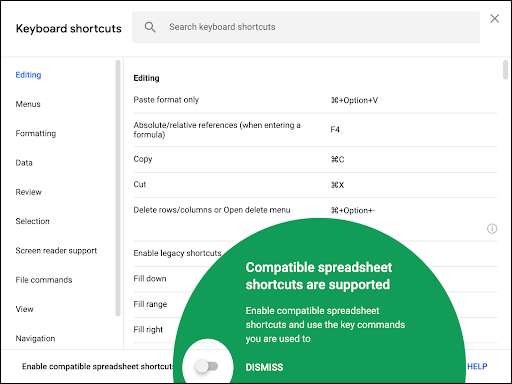
Станом на травень 2019 року Google дозволяє використовувати знайомі комбінації клавіш з інших відомих програм електронних таблиць. Вам потрібно ввімкнути цю опцію, але ось як:
У електронній таблиці Google Таблиць натисніть Довідка> Комбінації клавіш. Або натисніть Ctrl + / (Windows / Chrome OS) або Cmd + / (macOS).
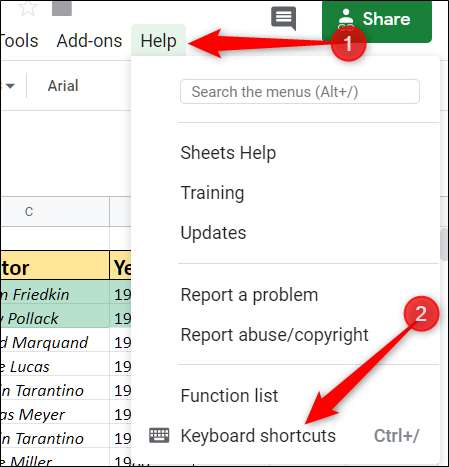
Унизу вікна увімкніть "Увімкнути сумісні ярлики електронних таблиць".
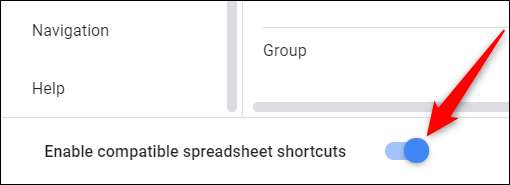
Це все! Усі вивчені вами ярлики тепер доступні в Google Таблицях. Щоб переглянути повний список, натисніть «Переглянути сумісні ярлики» біля перемикача.

Сподіваємось, усі ці ярлики значно полегшать вашу роботу! Якщо ви не знайшли потрібного, перейдіть до Сторінка підтримки Google для більш.







